Shaxda tusmada
Haddii aad Microsoft Word u isticmaasho shaqada, awoodda aad ku geliso faylka PDF dukumeenti waxay noqon kartaa mid muhiim ah. Qoraaga tignoolajiyada iyo injineernimada softiweerka ah, waxaan isku arkaa naftayda adeegsiga astaantan marar badan.
>Markaan helo warbixin qaab PDF ah oo codsi kale laga sameeyay, oo aan u baahanahay in aan geliyo dukumeenti Word ah, aniga oo isticmaalaya habkan noqo waqti badbaadiye. Ma doonayo in aan dib ugu qoro dhammaan macluumaadkaas Word.Waad ku mahadsan tahay anigu ma doonayo, adigana ma yeeli doontid. Dhowr tillaabo oo fudud, waxaad si fudud u gelin kartaa PDF-ga dukumeentigaaga. Hoos ka baro sida loo sameeyo fur dukumeentiga PDF, dooro dhammaan qoraalka, koobiyi, ka dibna ku dheji Word.
Qaabkani wuxuu u shaqeeyaa qoraallada qaar, laakiin haddii PDF-gu leeyahay qaabaynta, waxay u badan tahay inaad waayi doonto; sax uma ekaan doonto ka dib markaad ku dhejiso Word. Intaa waxaa dheer, waxaad lumin kartaa xogta. Sababahan dartood, kuma talineyno xalkan.
Hababka kale waa in la geliyo faylka PDF ama in la jiido oo lagu rido docgaaga Word. Waxaan doorbidayaa in aan geliyo shay ahaan; Waxaan dareemayaa inaan awood badan ku leeyahay meesha ay u socoto iyo sida loogu daray. Labada habba hoos ayaan ku daboolaynaa
> Si aad isku xidho ama aanad u xidhin>Marka aad isticmaasho mid ka mid ah hababka hoose si aad u geliso PDF kaaga, waxa aad u baahan doontaa in aad go'aansato in aad doonayso in lagu xidho.dokumentiga Word iyo in kale. Taas macneheedu waa maxay?Liked >
Ku xidhidhinta PDF waxay noqon kartaa mid aad u fiican haddii macluumaadka ku jira wax laga beddelo ama la cusboonaysiiyo. Isticmaalka isku xidhka waxa ay la mid tahay in aad leedahay shortcut: marka aad gujiso summada ku dhex jirta dokumentiga Word, waxa aad furaysaa faylka dhabta ah ee PDF meesha uu ku yaal.
Isbeddel kasta oo aad ku samayso PDF-ga ayaa ka muuqan doona Doc Word; ma jiri doonto baahi loo qabo in la cusboonaysiiyo mar kasta oo PDF-gu is beddelo. Waxay u muuqataa mid fiican, sax?
Dhanka hoose? PDF-gu kuma darin dukumeentiga dhabta ah ee Word. Sababtaas awgeed, waxaad had iyo jeer u baahan doontaa inaad ku hayso nuqul PDF ah isla goobta aad ku xidhay. Haddii Word doc uusan heli karin faylka PDF, ma furi karo oo ma muujin karo Dukumeenti kelmad. PDF-gu wuxuu noqon doonaa qayb ka mid ah dokumentiga; meel kasta oo aad u dirto, koobiyayso ama furto, Word doc ayaa wali ku jiri doona faylka PDF
wadaagista Waxaad u baahan doontaa inaad ka tirtirto PDF-ka dukumeentiga Word ka dibna dib u geliso.Habka 1: Gelida shay ahaan
> Habka 1 waa habka la door bidayo. Waxay bixisaa kontorool badan iyo saxsanaan.Fiiro gaar ah: Sawirada hoose waalaga soo qaatay noocii hore ee MS Word. Si kastaba ha ahaatee, tillaabooyinka waxay ahaanayaan kuwo isku mid ah noocyada cusub ee Word.
Tallaabada 1: Guji goobta dukumeentiga Word halkaas oo aad rabto inaad geliso PDF.
>Tallaabada 2: Gudaha Microsoft Word, dhagsii tabka “Insert” tab.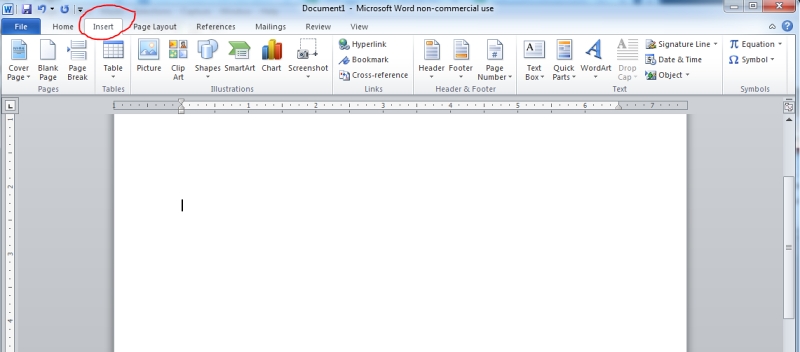
Tallaabada 3: Dooro “Wax” si aad shay u geliso.

Doorashadan badanaa waxay ku taal dhinaca sare-midig ee aaladda. Noocyada cusub ee Word, waxa laga yaabaa inay ku muujiso kaliya summada daaqad yar oo ku taal qaybta loo yaqaan "Text." Ku dul wareeji cursorkaaga calaamadaha si aad u aqoonsato midka ku calaamadsan "Wax."
Tallaabada 4: Dooro tab "Create From File" tab.
Marka uu daaqada shayga soo baxo, waxaad arki doontaa laba tabs Dooro midka ku sumadeysan “Create From File.”
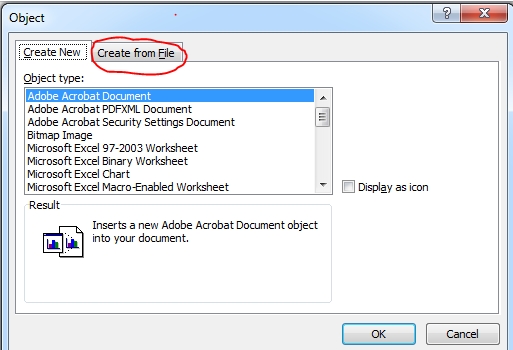
Tallaabada 5: Dooro faylkaaga PDF.
Riix badhanka “Browse”, u gudub galka uu ku yaal faylka PDF-gaagu. kaydsan, oo dooro faylka.
Haddii aad rabto inaad geliso PDF-ga isku-xir ahaan (sida kor looga hadlay), calaamadee "Link to File” checkbox.
>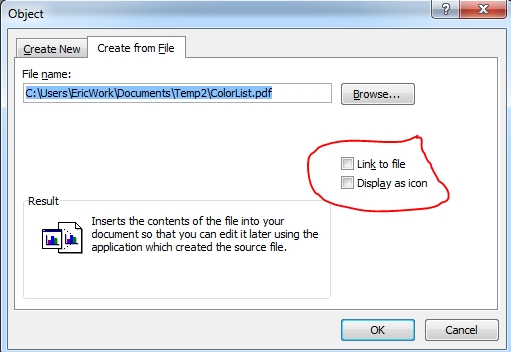 >Hadii aad rabto in faylka loo soo bandhigo calaamad ahaan, calaamadee sanduuqa calaamadaynta “Display as icon”. Waxay soo bandhigi doontaa calaamad muujinaysa faylka PDF; haddii aad laba-gujiso, PDF-gu wuu furmayaa. Haddii aadan calaamadin sanduuqan, waxay gelin doontaa dukumeentiga oo dhan Word doc kaaga.
>Hadii aad rabto in faylka loo soo bandhigo calaamad ahaan, calaamadee sanduuqa calaamadaynta “Display as icon”. Waxay soo bandhigi doontaa calaamad muujinaysa faylka PDF; haddii aad laba-gujiso, PDF-gu wuu furmayaa. Haddii aadan calaamadin sanduuqan, waxay gelin doontaa dukumeentiga oo dhan Word doc kaaga.Marka aad dhammayso xulashadaada, dhagsii badhanka "OK". PDF-ga waxaa la gelin doonaa dukumeentigaaga. EegTusaalooyinka hoose. Sawirka bidix wuxuu muujinayaa PDF-ka, halka sawirka midigta ku yaal uu muujinayo calaamad kaliya.
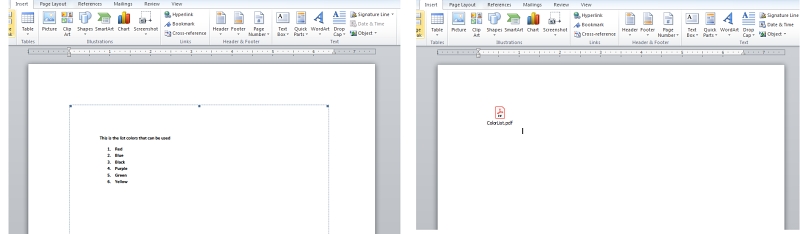
Habka 2: Jiid-iyo-Drop
Habka jiid-iyo-soo-dejinta way fududahay, laakiin dhinaca hoose ayaa jirta: ma haysatid wax badan oo xakameyn ah sida PDF loo geliyo.
PDF-ga waa la jarayaa; iyadoo ku xidhan nooca Word ee aad isticmaalayso, waxa ay u soo dhacaysaa calaamad ahaan ama dukumeenti laftiisa. Waxaan haystaa nooc hore oo 2010 ah oo Word ah kaas oo dhigaya dhammaan PDF. Markii aan isku dayay Word 365, si kastaba ha ahaatee, waxay muujisay calaamad kaliya.
Waxaan ku isticmaalayaa nooc ka sii weyn Word mashiinka Windows 7, si taadu u ekaato mid ka duwan. Si kastaba ha ahaatee, tillaabooyinka waxaa loo fuliyaa si la mid ah noocyada cusub ee Word.Tallaabada 1: U gudub goobta dukumeentiga Word halkaas oo aad rabto inaad geliso PDF.
Tallaabada 2: Fur Windows File Explorer oo u gudub PDF-ka aad rabto inaad geliso.
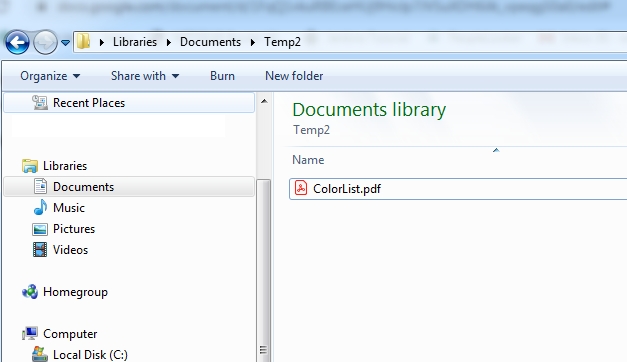
Tallaabada 3: Dooro PDF-ka oo u jiid Word Document.
Si aad u doorato oo u jiiddo faylka, dhagsii PDF-ka leh badhanka jiirka bidix oo hoos u qabo, ka dib si taxadir leh u jiid faylka si uu uga sarreeyo xagga sare ee dukumeentiga Word.
Markay noqoto meesha aad rabto, sii daa badhanka jiirka bidix, PDF-ga ayaa meeshaas la dhigayaa waa la soo bandhigay, mar walba waad ka tirtiri kartaadoc oo dib u geli.
Taasi waxay soo koobaysaa maqaalkan casharka Waxaan rajeynayaa inaad u aragto inay waxtar leedahay. Sida had iyo jeer, ii soo sheeg haddii aad qabto wax arrimo ah oo isku dayaya inaad geliso PDF dukumeenti Word ah.

